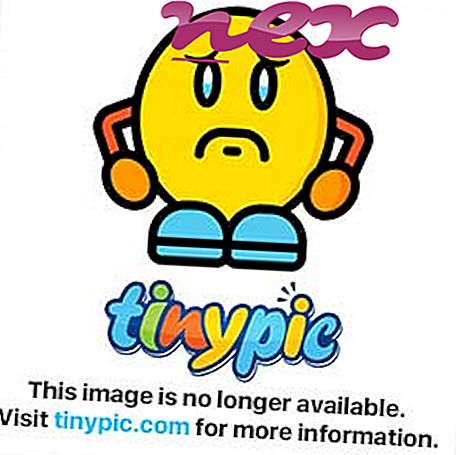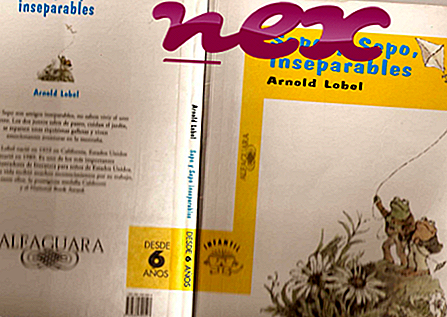El archivo genuino inetstat.exe es un componente del software de InetStat propiedad de Astori .
InetStat es un PUP (programa potencialmente no deseado) que se sabe que inyecta adware en las computadoras afectadas. Inetstat.exe inicia InetStat. Este no es un proceso esencial para Windows y puede deshabilitarse si se sabe que crea problemas.InetStat es una aplicación diseñada para la plataforma Windows. El programa afirma ser un administrador de descargas que monitorea las velocidades de conexión a Internet. InetStat a menudo se instala como una aplicación de terceros a través de otros programas. Numerosos usuarios han informado de la descarga e instalación engañosa de adware. InetStat puede ralentizar el navegador de Internet de la computadora insertando publicidad y redirigir al usuario a sitios web no deseados. Se recomienda la eliminación de esta aplicación.
InetStat son las siglas de InetStat Bandwidth Monitor
La extensión .exe en un nombre de archivo indica un archivo ejecutable exe. Los archivos ejecutables pueden, en algunos casos, dañar su computadora. Por lo tanto, lea a continuación para decidir por sí mismo si el inetstat.exe en su computadora es un troyano que debe eliminar, o si es un archivo que pertenece al sistema operativo Windows o a una aplicación confiable.

El proceso conocido como Bandwidth monitor pertenece al software InetStat o BandwidthMon de Astori o Internet Monitor o Simple Space.
Descripción: Inetstat.exe no es esencial para el sistema operativo Windows y causa relativamente pocos problemas. El archivo inetstat.exe se encuentra en una subcarpeta de la carpeta del perfil del usuario (por ejemplo, C: \ Users \ USERNAME \ AppData \ Roaming \ InetStat \ o C: \ Users \ USERNAME \ Application Data \ InetStat \ ). Los tamaños de archivo conocidos en Windows 10/8/7 / XP son 1, 325, 536 bytes (17% de todas las ocurrencias), 840, 206 bytes y 13 variantes más.
El archivo inetstat.exe no es un archivo principal de Windows. El programa se inicia al iniciar Windows (ver clave del Registro: Ejecutar). El programa no tiene una ventana visible. No hay una descripción del programa. Inetstat.exe es capaz de monitorear aplicaciones, registrar entradas de teclado y mouse y conectarse a Internet. Entonces la evaluación técnica de seguridad es 67% peligrosa .
Desinstalación de esta variante: si se producen problemas con Astori LLC o InetStat, también puede visitar la página de soporte de www.astorillc.com o desinstalar el software mediante la función Desinstalar un programa del Panel de control de Windows (Windows: Inicio, Configuración, Panel de control, Desinstalar un programa).Si inetstat.exe esta localizado en una subcarpeta de "C: \ Archivos de Programa" entonces la evaluación de seguridad es 56% peligrosa . El tamaño del archivo es 726, 542 bytes (50% de todas las ocurrencias), 574, 976 bytes o 1, 260, 648 bytes. No es un archivo central de Windows. No hay una descripción del programa. El programa no tiene una ventana visible. El programa se inicia al iniciar Windows (ver clave del Registro: Ejecutar). Inetstat.exe es capaz de monitorear aplicaciones, registrar entradas de teclado y mouse y conectarse a Internet.
Desinstalar esta variante: si se producen problemas con InetStat, también puede desinstalar el software mediante la función Desinstalar un programa del Panel de control de Windows (Windows: Inicio, Configuración, Panel de control, Desinstalar un programa).Importante: Algunos programas maliciosos también usan el nombre de archivo inetstat.exe, por ejemplo, no un virus: AdWare.Win32.Agent.jrzn (detectado por Kaspersky) y SecurityRisk.BL (detectado por Symantec). Por lo tanto, debe verificar el proceso inetstat.exe en su PC para ver si es una amenaza. Si el monitor de ancho de banda ha cambiado el motor de búsqueda de su navegador y la página de inicio, puede recuperar la configuración predeterminada de su navegador de la siguiente manera:
Restablecer la configuración predeterminada del navegador para Internet-Explorer ▾- En Internet Explorer, presione la combinación de teclas Alt + X para abrir el menú Herramientas .
- Haz clic en Opciones de Internet .
- Haz clic en la pestaña Avanzado .
- Haga clic en el botón Restablecer ...
- Habilite la opción Eliminar configuración personal .
- Copie chrome: // settings / resetProfileSettings en la barra de direcciones de su navegador Chrome.
- Haz clic en Restablecer .
- Copie about: soporte en la barra de direcciones de su navegador Firefox.
- Haz clic en Actualizar Firefox .
Una computadora limpia y ordenada es el requisito clave para evitar problemas con inetstat. Esto significa ejecutar un escaneo en busca de malware, limpiar su disco duro usando 1 cleanmgr y 2 sfc / scannow, 3 desinstalar programas que ya no necesita, buscar programas de inicio automático (usando 4 msconfig) y habilitar la actualización automática de Windows 5. Recuerde siempre realizar copias de seguridad periódicas, o al menos establecer puntos de restauración.
Si experimenta un problema real, intente recordar lo último que hizo o lo último que instaló antes de que el problema apareciera por primera vez. Use el comando 6 resmon para identificar los procesos que están causando su problema. Incluso para problemas graves, en lugar de reinstalar Windows, es mejor que repare su instalación o, para Windows 8 y versiones posteriores, ejecute el comando 7 DISM.exe / Online / Cleanup-image / Restorehealth. Esto le permite reparar el sistema operativo sin perder datos.
Para ayudarlo a analizar el proceso inetstat.exe en su computadora, los siguientes programas han demostrado ser útiles: Un Administrador de tareas de seguridad muestra todas las tareas en ejecución de Windows, incluidos los procesos ocultos incrustados, como la supervisión del teclado y del navegador o las entradas de inicio automático. Una calificación de riesgo de seguridad única indica la probabilidad de que el proceso sea un posible spyware, malware o un troyano. B Malwarebytes Anti-Malware detecta y elimina de su disco duro el spyware, el adware, los troyanos, los registradores de teclas, el malware y los rastreadores dormidos.
Archivo relacionado:
wup.exe starwindservice.exe pricepeep.dll inetstat.exe tabtip.exe iedll.dll vpnclient.exe cmdshell.exe wtsrv.exe petn.dll iuservice.exe